Üldiselt
püsivara uuendus
Praegune (ametlik) OpenSprinkler Püsivara on saadaval siin:
SALVESTA SÄTED ENNE UUENDAMIST!
Olenevalt vanast versioonist on teie OpenSprinkler tehke lähtestamine ja lähtestage kõik seaded. Seetõttu peaksite esmalt oma seaded varundama. Rakenduse või veebiliidese menüüs on salvestamiseks valik "Ekspordi konfiguratsioon" ja varukoopia uuesti importimiseks "Impordi konfiguratsioon".
Tavaline parool on “opendoor” ja seda tuleks muuta!
Ettevaatust: Kui proovite värskendada uut seadistamata seadet või seadet, mis on äsja tehases lähtestatud, siis parooli ei aktsepteerita.
Põhjuseks on Interneti-juurdepääsu puudumine parooli md5 funktsiooni käivitamiseks. Kasutage siin parooli
a6d82bced638de3def1e9bbb4983225c
See vastab md5 räsi "opendoorilt".
OSPI
Värskendus koos OSPi on lihtne: logige sisse oma Raspberry PI-sse, lülitage sisse "OpenSprinkler-Püsivara” kataloog ja käivitage updater.sh (koos ./updater.sh või sudo ./updater.sh)
OPENSPRINKLER 3 / 3.2 AC / DC
Juures OpenSprinkler Ethernetiga: Püsivara värskendamist saab teha AINULT WLAN-i kaudu (versioonide puhul, mis on vanemad kui 2.2.0.105). Ühendage Etherneti võrguühendus lahti, eemaldades Etherneti mooduli kaabli küljest ja käivitades OpenSprinkler hoides all B2, seejärel kinnitage nupuga B3, uus
Salvestage oma seaded! Menüü vasakus ülanurgas saate seadeid salvestada failina, kasutades valikut „Ekspordi konfiguratsioon”!
Nüüd laadige ülaltoodud lingilt alla uusim püsivara. Fail peab lõppema .bin-ga. Kui see on .zip, tuleb see eelnevalt lahti pakkida.
Oma IP-aadressi sisestamiseks klõpsake nuppu B1 OpenSprinklers kindlaks teha. Käivitage oma veebibrauser ja sisestage:
http://<ipadresse>/update
Millega sina asendada IP-ga.
1. Klõpsake nuppu „Sirvi…” ja valige ülalt alla laaditud püsivara fail.
2. Sisestage alla nende parool OpenSprinklerolla.
3. Klõpsake nuppu "Esita" (ärge vajutage klahvi Enter ega Enter! Peate klõpsama nuppu "Esita"!)
4. Jälgi tema oma OpenSprinkler: Mõne sekundi pärast peaks ilmuma teade "Taaskäivitamine" ja OpenSprinkler taaskäivitab.
5. Valmis. Olenevalt püsivara versioonist peate võib-olla seaded tagasi lugema. Seda saate teha vasakus ülanurgas oleva menüüga "Impordi konfiguratsioon".
Veel üks näpunäide, kui OpenSprinkler nüüd pole enam saapad:
Tehase lähtestamine: kontrolleri käivitamise ajal vajutage ja hoidke all B1+B2, kuni näete ekraanil teadet „Tehase lähtestamine”. Valige "Jah" ja seejärel vajutage ja hoidke all B3. Käivitatakse riistvara lähtestamine ja kontroller naaseb vaikeseadetele.

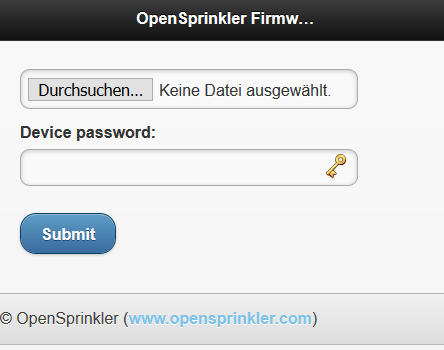
Tere, kuidas või kust saada praegu installitud püsivara OpenSprinkler näed?
Väga lihtne: menüü vasakus ülanurgas "Teave"
Aitäh, et leidsid. Kuid need on punktid, mida tegelikult ei ole vaja selgitada. Näiteks seaded ETo, Zimmermann, California piirang. Seadete näited on siin lihtsalt puudu. Nii et kui ma selle nüüd määran, on sellel sellised mõjud. Mulle tõesti jääb arusaamatuks, kuidas ma peaksin seadistust tegema, et süsteem võtaks ilmaandmed ja ei hakkaks vihma korral kastma. See on suurepärane funktsioon, millest ma pole veel päriselt aru saanud. Täname kiire abi eest.
Tere, juhendis on see tegelikult üsna täpselt kirjas:
https://opensprinklershop.de/wp-content/uploads/2020/04/os-manual_2.1.9-DE.pdf?v=3a52f3c22ed6
Ja kui soovite olla väga täpne, siis on ka tehniline selgitus (inglise keeles):
https://openthings.freshdesk.com/support/solutions/articles/5000823370-using-weather-adjustments